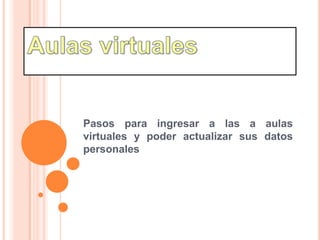
Aulas virtuales
- 1. Pasos para ingresar a las a aulas virtuales y poder actualizar sus datos personales
- 2. AULAS VIRTUALES 1. ingresar al link. Pregrado.uniminuto.edu 2. ingresaremos los datos que nos solicitan. Que son el Nombre del usuario y la contraseña.
- 3. PARA ACTUALIZAR DATOS PERSONALES 1.Ingrese en la opción actualizar datos
- 4. 2. ENCONTRARAS UNA VENTANA CON TRES OPCIONES. LA PRIMERA PERFIL, LA SEGUNDA EDITAR PERFIL Y LA TERCERA QUE DICE BLOG. SELECCIONAR LA SEGUNDA EDITAR PERFIL.
- 5. 3. AL MODIFICAR SU INFORMACIÓN DARÁ COMO RESULTADO.
- 6. COMO PARTICIPAR EN FOROS 1. diríjase a la parte superior derecha, encontrara un link que dice Mis cursos, dar clic en este link.
- 7. 2. INGRESO AL CURSO EN CUESTIÓN PARA VER FORO
- 8. 3. AL INGRESAR AL CURSO EN CUESTIÓN, NOS DIRIGIMOS A LA PARTE IZQUIERDA DE LA PÁGINA DONDE ENCONTRAREMOS UN LUGAR QUE DICE ACTIVIDADES. EN EL CUAL UNA DE LAS OPCIONES ES FORO DAR CLIC EN ESTE LINK.
- 9. 4. AL INGRESAR A FOROS NOS APARECERÁ UNA VENTANA CON LOS FOROS QUE HAY EN EL SISTEMA EN LOS CUALES SE PUEDE PARTICIPAR. DAMOS CLIC EN EL DESEADO Y HACEMOS NUESTRA PARTICIPACIÓN.
- 10. COMO CAMBIAR LA FIRMA EN EL CORREO INSTITUCIONAL 1.Dar clip en logo de configuración como lo muestra la imagen
- 11. 2.ENTRAR A OPCIÓN CONFIGURACIÓN Y BUSCAR ICONO FIRMA COMO LO MUESTRA LA IMAGEN
- 12. 3.SELECCIONAMOS LA OPCIÓN CON FIRMA COMO LO VEMOS EN LA IMAGEN E INCLUIMOS EL TEXTO QUE QUEREMOS QUE VALLA COMO FIRMA
- 13. 4.LUEGO LE DAMOS GUARDAR CAMBIOS
- 14. COMPARTIR DATOS POR GOOGLE DOCS 1.Ir a la opción docs
- 15. 2.HACER CLIP EN EL LINK CREAR O SUBIR
- 16. 3.AL SUBIR UN ARCHIVO NOS APARECE EL CUADRO CON LAS OPCIONES
- 17. 4.PODEMOS COMPROBAR QUE EL ARCHIVO SE HA CARGADO
- 18. 5.SELECCIONAMOS EL NOMBRE DEL ARCHIVO EL CUAL SE HA SUBIDO
- 19. 6.LE DAMOS EN LA OPCIÓN COMPARTIR QUE LA ENCONTRAMOS EN LA PARTE SUPERIOR DERECHA
- 20. 7.AGREGAMOS EL NOMBRE DE LAS PERSONAS CON LAS CUALES DESEAMOS COMPARTIR EL DOCUMENTO
- 21. 8.LE DAMOS COMPARTIR Y GUARDAR
- 22. COMO CREAR UN GRUPO EN GMAIL. 1.Ir a al link Gmail que se encuentra en la parte izquierda de nuestras opciones . Elegir la opción contactos .
- 23. 2.DEBAJO DEL MISMO MENÚ, ENCONTRAREMOS UNA OPCIÓN LLAMADA GRUPO NUEVO.
- 24. 3. EN ESTE LUGAR PONDREMOS EL NOMBRE QUE LE QUEREMOS PONER AL GRUPO. AL FINALIZAR LE DAMOS ACEPTAR .
- 25. 4.YA CREADO EL GRUPO, SELECCIONAREMOS NUESTROS CONTACTOS. LOS CUALES QUEREMOS QUE VAYAN EN ESTE GRUPO. SEGUIDAMENTE A ESTO NOS DIRIGIMOS A LA OPCIÓN GRUPOS COMO LO MUESTRA LA IMAGEN UBICAMOS EL GRUPO CREADO, LE DAMOS CLIP Y APLICAR Y CON ESTO QUEDARA CULMINADO NUESTRO GRUPO.
